文書番号: 000130092
Probleme mit der Fehlerbehebung PowerEdge M1000e Lüfter
概要: Dieser Artikel enthält Informationen zur Fehlerbehebung PowerEdge M1000e Lüfter-Rauschen
文書の内容
現象
Die folgenden Schritte erläutern, wie Sie die Temperatur im Inneren des Gehäuses und den Prozentsatz der angeforderten Arbeiten an den Lüftern überprüfen.
- Verbinden Sie sich über SSH über putty ( hier verfügbar) mit der CMC-Konsole.
- Klicken Sie mit der rechten Maustaste auf das PuTTY-Fenster, zeigen Sie auf und klicken Sie auf Ändern der Einstellungen.
- Zeigen Sie auf Logging und wählen Sie alle Sitzungs Ausgabe aus.
- Klicken Sie auf die Schaltfläche Apply (alle Eingabe-/Ausgabe Informationen werden in die PuTTY. Log-Datei eingetragen).

- Geben Sie Dienste ein und drücken Sie die Eingabetaste. Diese Protokolldateien sind außerdem nützlich für die Dell Unterstützung.
- Geben Sie Dienste ein und drücken Sie die Eingabetaste.
Sie erhalten die aktuelle Geschwindigkeit aller 9 Lüfter, die obere beschränkte Geschwindigkeit und die Umgebungstemperatur wie unten dargestellt.
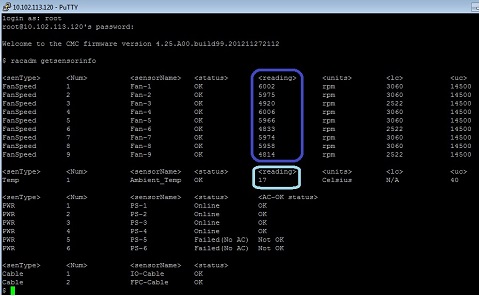
- Geben Sie Dienste ein und drücken Sie die Eingabetaste.
Sie erhalten die Fan-Anfrage% von Umgebungstemperatur, Blade-Server, IOM Modul, wie unten dargestellt.
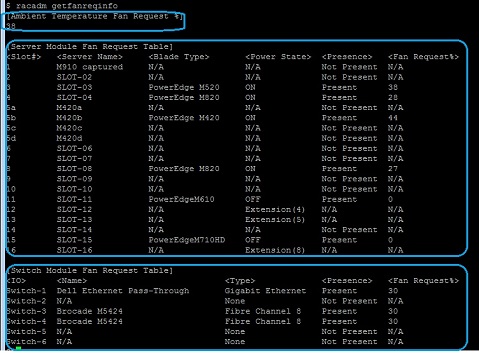
- Wenn <Umgebungstemperatur-Lüfter-Anforderung% > deutlich höher als 38% ist. Die Umgebungstemperatur ist möglicherweise abnormal.
- Wenn < Fan-Anfrage > von einem einzelnen Blade-Server abweicht.
- Wenn der Ladevorgang auf diesem einzelnen Blade-Server hoch ist, sollte die Geschwindigkeit der hohen Lüftergeschwindigkeit normal sein.
- Sie können IPMITool verwenden, um den Sensorstatus des Blade-Servers abzurufen. Wenn sich der Sensor im anormalen Zustand befindet, kann er auch die hohe Lüftergeschwindigkeit anfordern. Wenden Sie sich an Dell Support (unten auf der Seite), wenn Sie weitere Unterstützung auf dem Blade-Server benötigen.
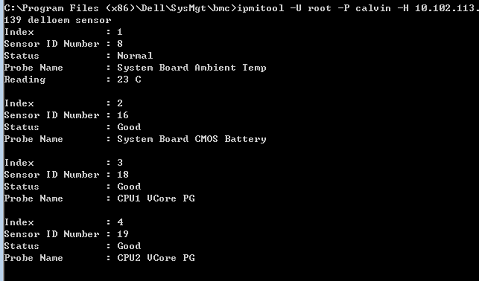
- Wenn die Fan-Anfrage von IOM Modul abnormal ist.
- Melden Sie sich bei der Switch-Konsole nach Typ an
connect –b switch-x, wobei "x" der verdächtige IOM Modul Nummer und drücken Sie dann < > Schlüsseleingeben.

- Melden Sie sich bei der Switch-Konsole nach Typ an
- Geben Sie exit ein und drücken Sie die Eingabetaste.
- Wenn die Switch-Lüfter-Anfrage% höher als 30% ist (30% ist die Standardeinstellung für IOM Lüfter), sollte die IOM Temperatur über 71C liegen.
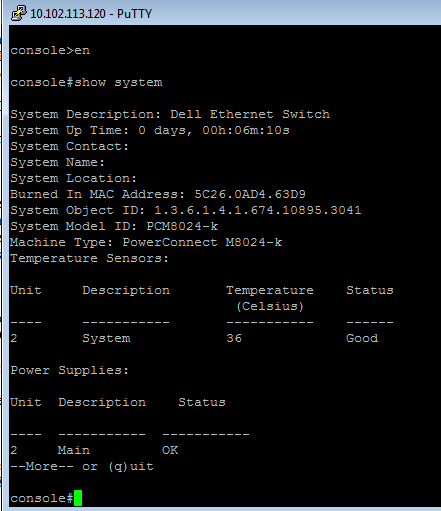
- Wenn die Switch-Lüfter-Anfrage% höher als 30% ist (30% ist die Standardeinstellung für IOM Lüfter), sollte die IOM Temperatur über 71C liegen.
- Geben Sie exit ein und drücken Sie die Eingabetaste.
- Wenden Sie sich an Dell Support, wenn Sie Hilfe beim Switch benötigen.
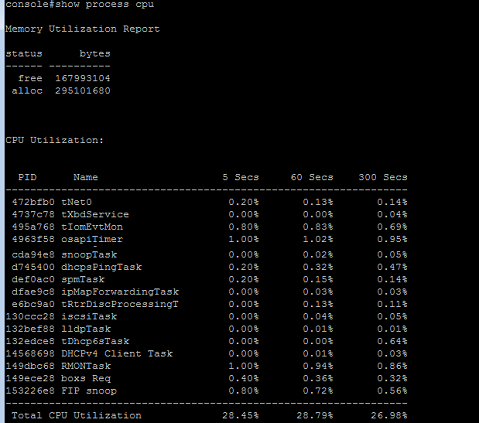
- Wenn <Umgebungstemperatur-Lüfter-Anforderung% > deutlich höher als 38% ist. Die Umgebungstemperatur ist möglicherweise abnormal.
原因
Dell EMC
解決方法
Dell Technologies
文書のプロパティ
影響を受ける製品
Servers, PowerEdge M1000E
最後に公開された日付
25 2月 2021
バージョン
5
文書の種類
Solution